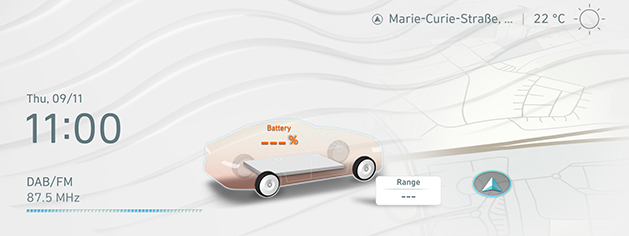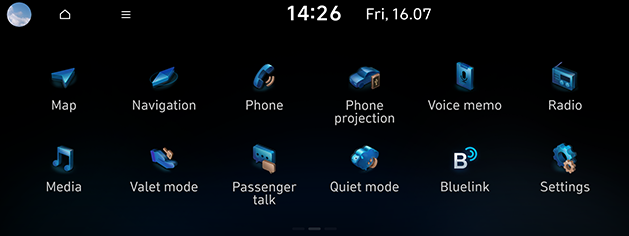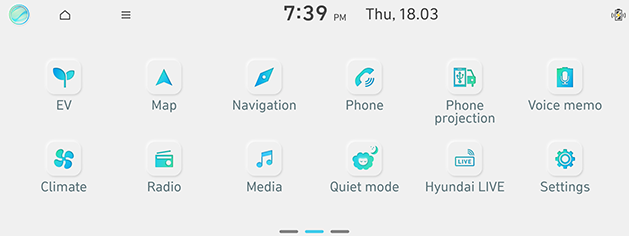Põhitoimingud
Süsteemi SISSE-/VÄLJALÜLITAMINE
-
Vajutage mootori käivitusnuppu või keerake süütevõti asendisse ON või ACC ON. Kui süsteem on sisse lülitatud, algab selle käivitusprotsess ja ekraanile ilmub ohutust puudutav hoiatus.
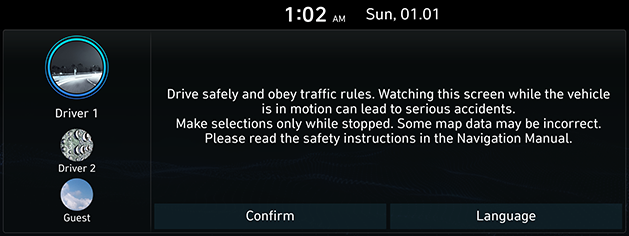
-
Vajutage Confirm. Süsteemi keele muutmiseks vajutage Language.
-
Käivitusprotsessi ajal ei saa süsteemi kasutada. Kõigi funktsioonide laadimiseks võib kuluda veidi aega.
-
Ohutust puudutavat hoiatust kuvatakse iga kord, kui süüte sisse lülitate. Hoiatused on seotud teie turvalisusega, lugege need tähelepanelikult läbi ja järgige neid.
-
Kui süsteemi ei hakata 10 sekundi jooksul pärast hoiatuse ilmumist kasutama, lülitub süsteem automaatselt viimati kasutatud režiimile.
-
Vajutage Confirm pärast Driver 1, Driver 2 või Guest. Lisateavet leiate osast „Profile“.
Süsteemi olekus OFF (väljas) vajutage peaüksusel a.
Kontrollige süsteemi sisselülitamisel selle helitugevust. Äkiline kõva heli, mis pärast sisselülitamist järsku seadmest kostma hakkab, võib põhjustada kuulmishäireid. Reguleerige helitugevust enne süsteemi väljalülitamist sobivale tasemele või määrake menüüs Sound settings sobiv helitugevuse piirang.
Süsteemi olekus ON (sees) vajutage ja hoidke peaüksust a.
Kui toide on sees (ON), vajutage raadio/meediamängija väljalülitamiseks a.
Olekus AV OFF (AV väljas), vajutage raadio/meediamängija sisselülitamiseks a.
Keerake juhtpaneelil olevat helitugevuse kontrollnuppu (i) paremale/vasakule.
|
Režiim |
Kirjeldus |
|
Raadio või meediamängija |
Raadio või meediamängija esitamisel keerake nuppu paremale/vasakule. |
|
Bluetoothi kõne |
Bluetoothi kõne ajal keerake nuppu paremale/vasakule. |
|
Bluetoothi helin |
Sissetuleva kõne ajal keerake nuppu paremale/vasakule. |
Süsteemi väljalülitamisel jäetakse viimati kasutatud helitugevus automaatselt meelde. Süsteemi sisselülitamisel hakkab see tööle meeldejäänud helitugevusel, kui te ei ole seadistanud menüüs Sound settings helitugevuse piirangut.
Süsteemi lähtestamine
Eri mudelite puhul võivad seadme juhtpaneeli funktsioonid olla erinevad. Lisateabe saamiseks vaadake kaasasolevat lühijuhendit.
Seda funktsiooni kasutatakse süsteemi lähtestamiseks ettenägematu tõrke või probleemi korral. Vajutage “LÄHTESTA”-nuppu. (Süsteemi lähtestamiseks soovitame kasutada klambrit või nõela.)
Puuteekraani kasutamine
Vajutage ekraanil soovitud menüüle, et see valida.
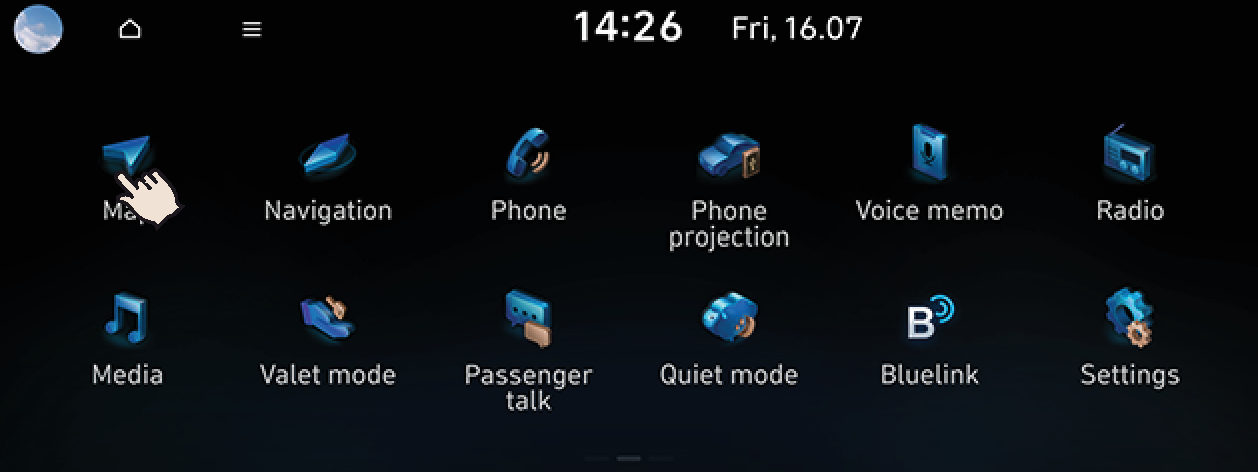
-
Kui puudutate ekraani sõitmise ajal, võib tähelepanu hajuda, mis võib põhjustada liiklusõnnetuse. Turvalisuse tagamiseks kasutage ainult pärast peatumist.
-
Ärge laske mis tahes elektrit juhtival materjalil puuteekraaniga kokku puutuda ja ärge asetage puuteekraani lähedale mis tahes objekte, mis tekitavad elektromagnetilisi laineid, näiteks juhtmevabasid laadijaid või elektroonikaseadmeid. Süsteem ei pruugi õigesti töötada elektromagnetiliste efektide tõttu, mis võivad põhjustada puuteekraani töös vigu.
Avakuva konfigureerimine
Kasutaja saab kohandada ekraanil kuvatavaid menüüelemente. Valitavad elemendid võivad sõltuvalt mudelist ja selle varustusest varieeruda.
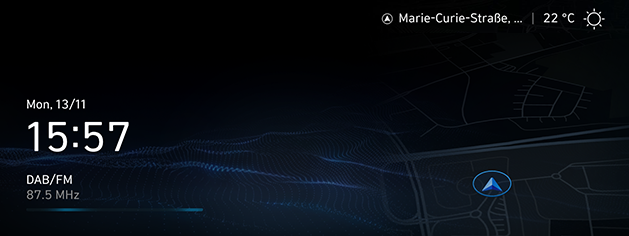
<Tüüp A>
Avakuva seadistamine (tüüp A)
Kasutaja saab kohandada ekraanil kuvatavaid menüüelemente. Valitavad elemendid võivad sõltuvalt mudelist ja selle varustusest varieeruda.
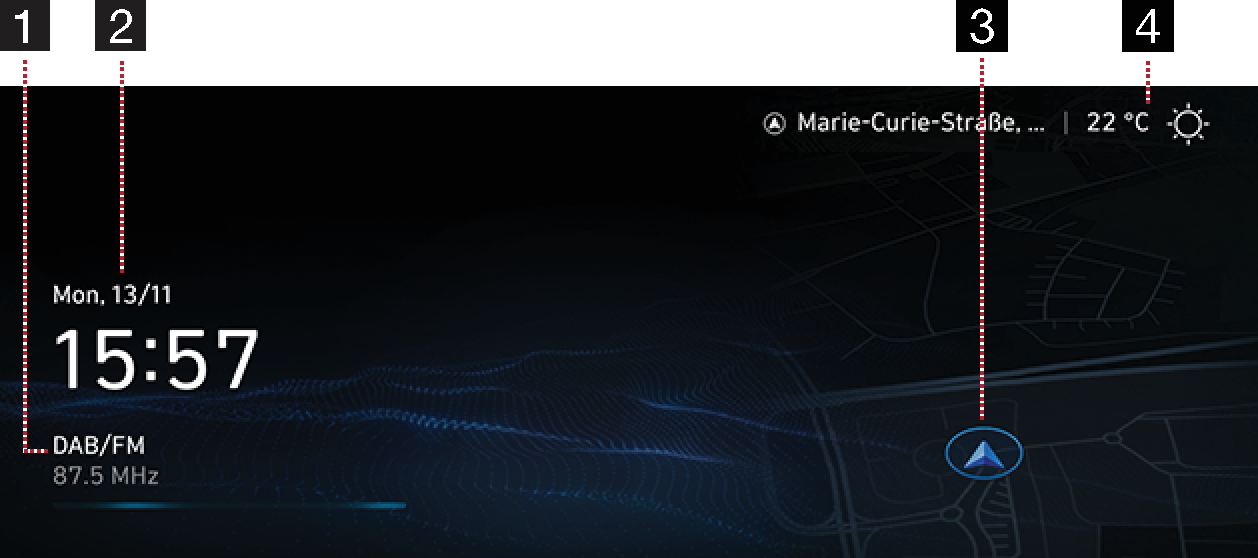
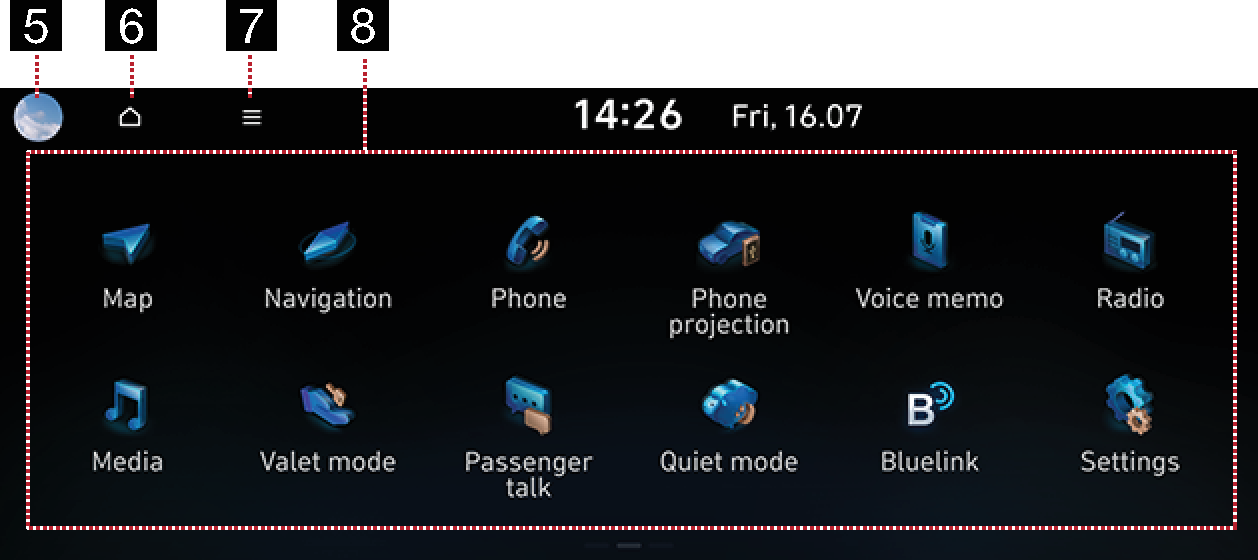
-
Raadio/meediumi teave
Kuvab raadio/meediumi teabe. Liigub praegusele meediaekraanile.
-
Kell
-
Kuvab kuupäeva ja kellaaega.
-
Liigub Date/Time sätete ekraanile.
-
-
Navigeerimisvaade
Kuvab ülevaadet kaardi ja marsruudi kohta. Liigub kaardiekraanile.
-
Ilm ja temperatuur (kui on varustatud)
Kuvab praeguse ilma ja temperatuuri. Liigub ilmateabe ekraanile.
-
Kasutajaprofiil (kui on varustuses)
Kasutaja muutmiseks vajutage Profile settings.
-
HOME
Liikuge avakuva esilehele.
-
Menüü
-
Ekraani väljalülitamiseks vajutage Display Off.
-
Avakuva ikoonide muutmiseks vajutage Edit Home icons.
-
Vajutage Manual > Home screen, et minna veebi käsiraamatu QR-koodi juurde.
-
-
Kõik menüüd
Süsteemi kõikide menüüde vaatamiseks kerige avakuva ekraanivaadet külgsuunas edasi, libistades sõrme üle ekraani.
-
EV (ainult EV-sõidukitel): liigub menüüsse EV.
-
Hybrid (ainult HEV-sõidukitel): liigub menüüsse Hybrid (hübriidsõiduk).
-
PHEV (ainult PHEV-sõidukitel): liigub menüüsse PHEV (pistikhübriidsõiduk).
-
Bluelink (kui on varustuses): liigub menüüsse Bluelink.
-
Phone: käitab Bluetooth-funktsiooni käed-vabad funktsiooni.
-
Hyundai LIVE (kui on varustuses): liigub menüüsse Hyundai LIVE.
-
Quiet Mode (kui on varustuses): liigub menüüsse Quiet Mode.
-
Media: avab viimati kasutatud meediamängija režiimi.
-
Voice memo: liigub menüüsse Voice memo.
-
Radio: avab viimati kasutatud raadiorežiimi.
-
Map: kuvab praeguse asukoha kaardikuva.
-
Settings: liigub menüüsse Settings.
-
Navigation: liigub menüüsse Navigation.
-
Notifications (kui on olemas): liigub teavituste Notifications.
-
Valet mode (kui on varustuses): liigub menüüsse Valet mode.
-
Phone projection (kui on olemas): Käivitab Android Auto või Apple CarPlay (kui on olemas) funktsiooni.
-
Passenger talk (kui on varustuses): käitab Passenger talk funktsiooni.
-
N Mode (kui on varustuses): liigub menüüsse N Mode.
-
Climate (kui on varustuses): liigub menüüsse Climate.
-
Passenger view (kui on varustuses): käivitab funktsiooni Passenger view.
-
Memory seat configurations (kui on varustuses): liigub menüüsse Memory seat configurations.
-
Warmer/Ventilation (kui on varustuses): liigub menüüsse Warmer/Ventilation.
-
Manual: liigub QR-koodi lehele, mis annab teile ligipääsu funktsioonide juhendile.
-
PASSENGER AIR BAG (kui on varustatud): liigub sõitja turvapadja seadistamise ekraanile.
-
-
Vajutage [
 ] > Edit Home icons.
] > Edit Home icons.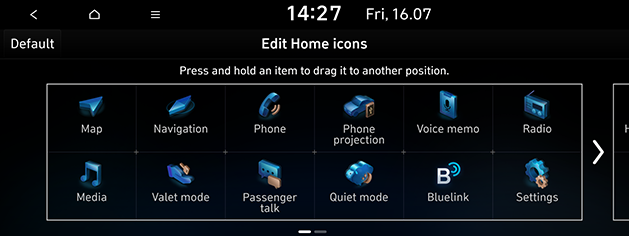
-
Valige loendist soovitud menüüelement ning seejärel lohistage see soovitud kohta.
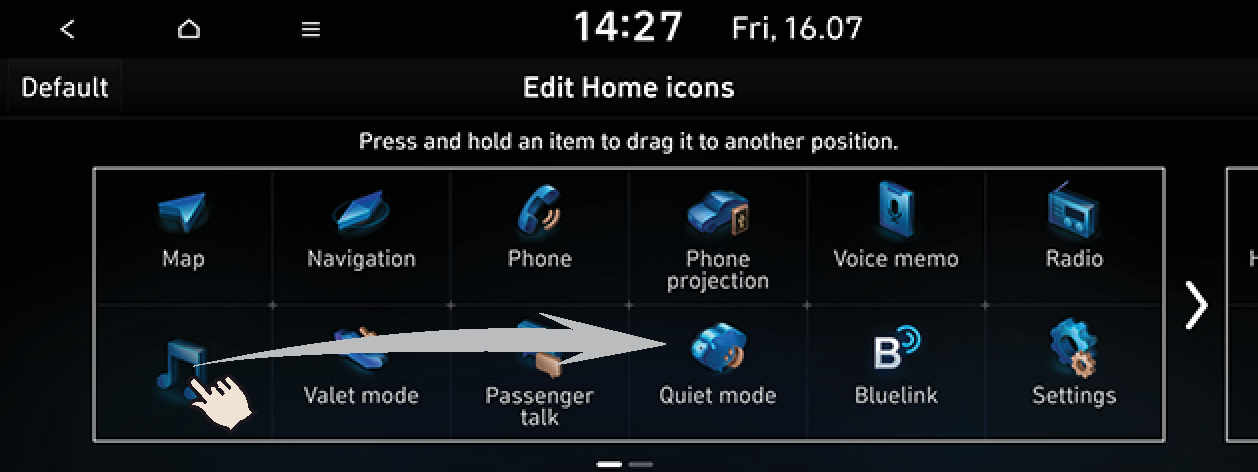
-
Vajutage ekraanil [
 ].
].
Avakuva ikoonide lähtestamiseks vajutage Default.
Selle funktsiooniga saab jagada ekraanivaate kaheks, et vaadata soovitud elementi ekraani paremal poolel. Selleks märgistage menüü ripploendis vastav kastike.
-
Vajutage alammenüü ekraanil [
 ].
].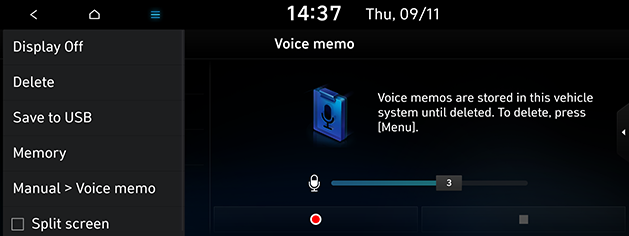
-
Vajutage Split screen.
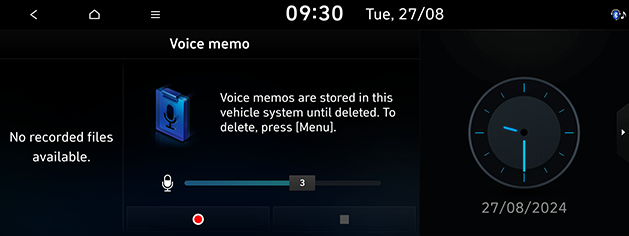
-
Lohistage soovitud element sobivasse kohta.
-
Saate valida menüü, mille juures jagatud ekraani kasutada, kui avate SETUP > Theme/Layout > Split screen.
-
Jagatud ekraani saate sisse/välja lülitada, vajutades [
 ]/[
]/[ ] ekraani paremal poolel.
] ekraani paremal poolel.
Mootori käivitusnupu vajutamisel või süütevõtme asendisse ON/ACC ON keeramisel lülitub automaatselt sisse viimati kasutatud meediamängija.
Selle funktsiooni saate sisse/välja lülitada jaotises SETUP > General > Media settings.
Avakuva seadistamine (tüüp B ECO)
Kasutaja saab kohandada ekraanil kuvatavaid menüüelemente. Valitavad elemendid võivad sõltuvalt mudelist ja selle varustusest varieeruda.
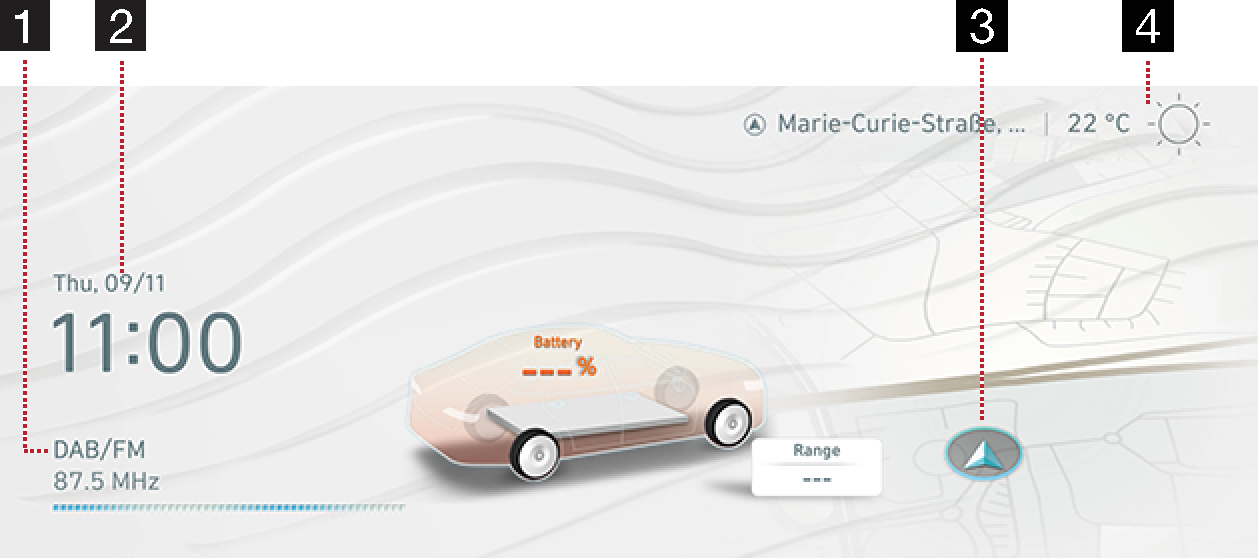
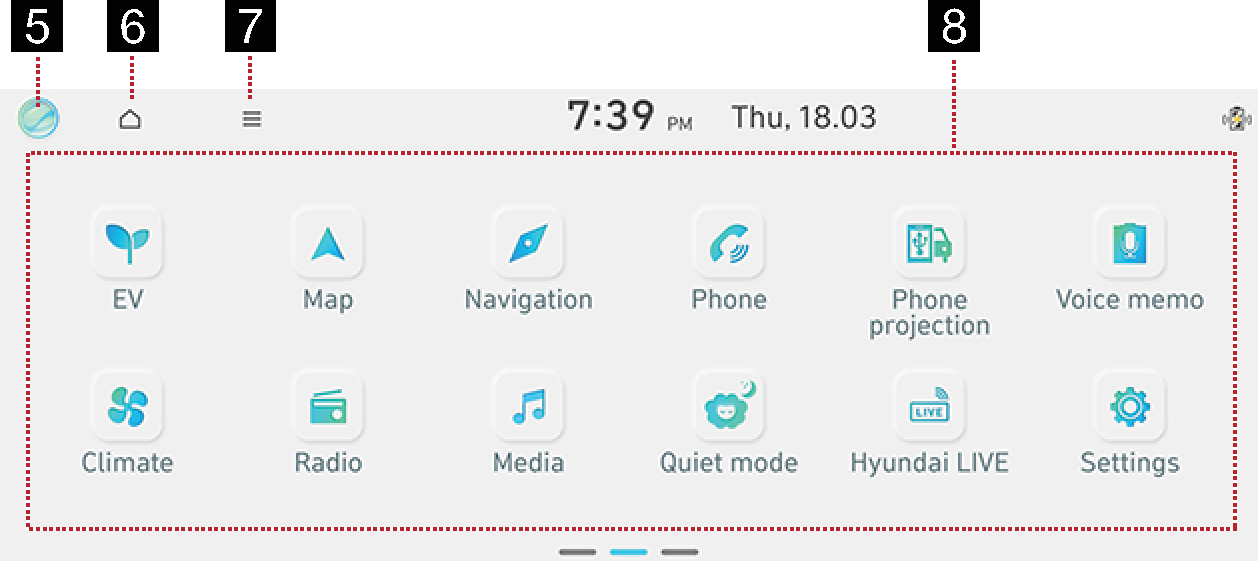
-
Raadio/meediumi teave
Kuvab raadio/meediumi teabe. Liigub praegusele meediaekraanile.
-
Kell
-
Kuvab kuupäeva ja kellaaega.
-
Liigub Date/Time sätete ekraanile.
-
-
Navigeerimisvaade
Kuvab ülevaadet kaardi ja marsruudi kohta. Liigub kaardiekraanile.
-
Ilm ja temperatuur (kui on varustatud)
Kuvab praeguse ilma ja temperatuuri. Liigub ilmateabe ekraanile.
-
Kasutajaprofiil (kui on varustuses)
Kasutaja muutmiseks vajutage Profile settings.
-
HOME
Liikuge avakuva esilehele.
-
Menüü
-
Ekraani väljalülitamiseks vajutage Display Off.
-
Avakuva ikoonide muutmiseks vajutage Edit Home icons.
-
Vajutage Manual > Home screen, et minna veebi käsiraamatu QR-koodi juurde.
-
-
Kõik menüüd
Süsteemi kõikide menüüde vaatamiseks kerige avakuva ekraanivaadet külgsuunas edasi, libistades sõrme üle ekraani.
-
EV (ainult EV-sõidukitel): liigub menüüsse EV.
-
Hybrid (ainult HEV-sõidukitel): liigub menüüsse Hybrid (hübriidsõiduk).
-
PHEV (ainult PHEV-sõidukitel): liigub menüüsse PHEV (pistikhübriidsõiduk).
-
Bluelink (kui on varustuses): liigub menüüsse Bluelink.
-
Phone: käitab Bluetooth-funktsiooni käed-vabad funktsiooni.
-
Hyundai LIVE (kui on varustuses): liigub menüüsse Hyundai LIVE.
-
Quiet Mode (kui on varustuses): liigub menüüsse Quiet Mode.
-
Media: avab viimati kasutatud meediamängija režiimi.
-
Voice memo: liigub menüüsse Voice memo.
-
Radio: avab viimati kasutatud raadiorežiimi.
-
Map: kuvab praeguse asukoha kaardikuva.
-
Settings: liigub menüüsse Settings.
-
Navigation: liigub menüüsse Navigation.
-
Notifications (kui on olemas): liigub teavituste Notifications.
-
Valet mode (kui on varustuses): liigub menüüsse Valet mode.
-
Phone projection (kui on olemas): Käivitab Android Auto või Apple CarPlay (kui on olemas) funktsiooni.
-
Passenger talk (kui on varustuses): käitab Passenger talk funktsiooni.
-
N Mode (kui on varustuses): liigub menüüsse N Mode.
-
Climate (kui on varustuses): liigub menüüsse Climate.
-
Passenger view (kui on varustuses): käivitab funktsiooni Passenger view.
-
Memory seat configurations (kui on varustuses): liigub menüüsse Memory seat configurations.
-
Warmer/Ventilation (kui on varustuses): liigub menüüsse Warmer/Ventilation.
-
Manual: liigub QR-koodi lehele, mis annab teile ligipääsu funktsioonide juhendile.
-
PASSENGER AIR BAG (kui on varustatud): liigub sõitja turvapadja seadistamise ekraanile.
-
-
Vajutage [
 ] > Edit Home icons.
] > Edit Home icons.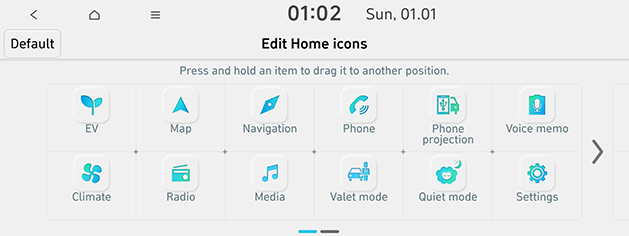
-
Valige loendist soovitud menüüelement ning seejärel lohistage see soovitud kohta.
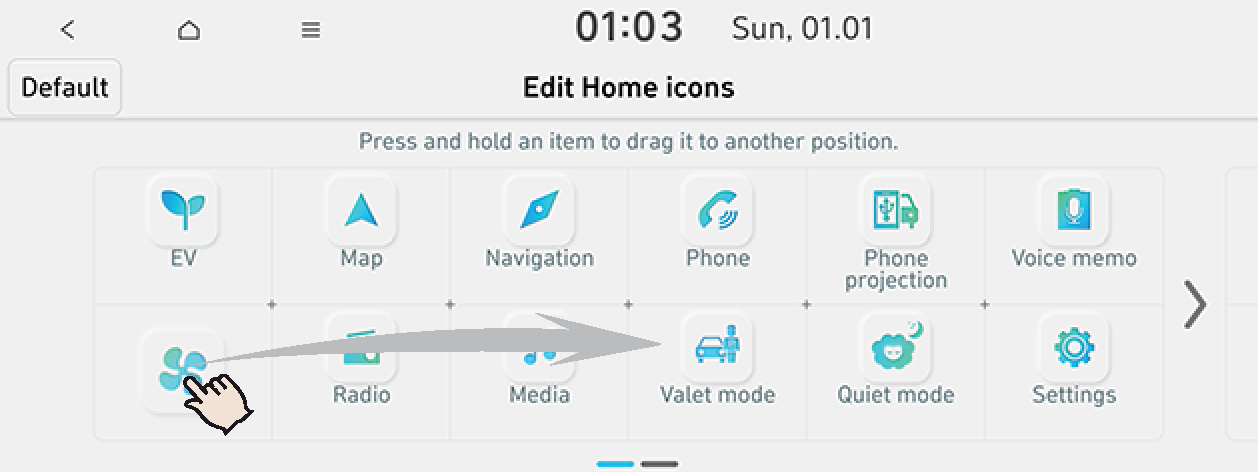
-
Vajutage ekraanil [
 ].
].
Avakuva ikoonide lähtestamiseks vajutage Default.
Selle funktsiooniga saab jagada ekraanivaate kaheks, et vaadata soovitud elementi ekraani paremal poolel. Selleks märgistage menüü ripploendis vastav kastike.
-
Vajutage alammenüü ekraanil [
 ].
].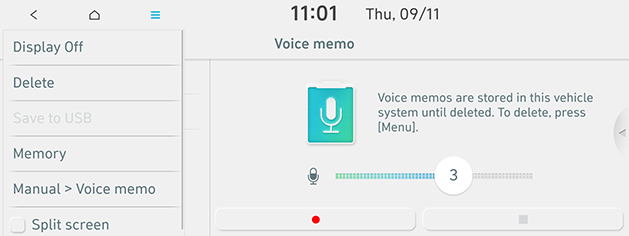
-
Vajutage Split screen.
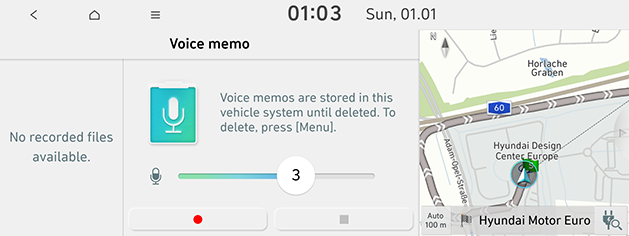
-
Lohistage soovitud element sobivasse kohta.
-
Saate valida menüü, mille juures jagatud ekraani kasutada, kui avate SETUP > Theme/Layout > Split screen.
-
Vajutage [
 ], et otsida EV laadimisjaamu.
], et otsida EV laadimisjaamu. -
Jagatud ekraani saate sisse/välja lülitada, vajutades [
 ]/[
]/[ ] ekraani paremal poolel.
] ekraani paremal poolel.
Mootori käivitusnupu vajutamisel või süütevõtme asendisse ON/ACC ON keeramisel lülitub automaatselt sisse viimati kasutatud meediamängija.
Selle funktsiooni saate sisse/välja lülitada jaotises SETUP > General > Media settings.